Το LibreOffice είναι από καιρό η καλύτερη δωρεάν λύσηγια εργαλεία παραγωγικότητας στο Linux. Ωστόσο, ο αυτόνομος υπολογιστής LibreOffice είναι περιορισμένος και απλά δεν το κόβει, όταν πρόκειται για τη συνεργασία σε απευθείας σύνδεση, την παραγωγικότητα Google και το Google Drive.
Αυτό είναι όπου έρχεται η Collabora. Πρόκειται για μια τροποποιημένη έκδοση του Libre Office Online, με δεκάδες χαρακτηριστικά συγκρίσιμα με πολλά ιδιόκτητα εργαλεία γραφείου στο διαδίκτυο. Το καλύτερο από όλα, το λογισμικό μπορεί να ενσωματωθεί άμεσα σε πολλές αυτοματοποιημένες λύσεις cloud. Εδώ μπορείτε να ενσωματώσετε το Libre Office με το NextCloud.

Η εγκατάσταση του λογισμικού Collabora είναι λίγο κουραστική, αλλά τελικά αξίζει τον κόπο, ειδικά για όσους επιθυμούν να φιλοξενήσουν τη δική τους λύση γραφείου στο Linux.
Σημείωση: χρησιμοποιώντας το λογισμικό Collabora απαιτεί διακομιστή Docker Nextcloud με έγκυρο πιστοποιητικό SSL. Ένας εξυπηρετητής Snap Nextcloud δεν θα λειτουργήσει, δυστυχώς.
Ρύθμιση του Nextcloud στον διακομιστή Ubuntu
Η χρήση του Collabora στο Nextcloud ξεκινάει με ένα διακομιστή Nextcloud τύπου Docker. Για να ξεκινήσετε τη ρύθμιση, εγκαταστήστε το Docker και τραβήξτε το τελευταίο δοχείο Nextcloud από το Docker Hub.
Λάβετε υπόψη αυτήν τη ρύθμιση για το Collaboraλειτουργεί καλύτερα με το διακομιστή Ubuntu, έτσι ώστε το σεμινάριο θα επικεντρωθεί κυρίως σε αυτό. Ωστόσο, εάν δεν χρησιμοποιείτε το Ubuntu server, ακολουθήστε τις οδηγίες, καθώς οι οδηγίες είναι πολύ παρόμοιες στα περισσότερα συστήματα.
sudo docker pull undeadhunter/nextcloud-letsencrypt
Το τράβηγμα του κοντέινερ Nextcloud Docker είναι πολύ παρόμοιο με την εγκατάσταση Snap. Δεν απαιτείται ρύθμιση ή διαμόρφωση. Αντ 'αυτού, βγείτε από το Root και αφήστε τον σε κανονικό χρήστη.
Σημείωση: για να έχετε πρόσβαση στο Collabora εκτός LAN, θα χρειαστεί να ρυθμίσετε το SSL με το Nextcloud και το Docker. Ανατρέξτε στην επίσημη τεκμηρίωση για να μάθετε πώς να το ρυθμίσετε.
sudo docker run -it --name nextcloud --hostname nextcloud-letsencrypt -e CERTBOT_DOMAIN="nextcloud-letsencrypt" -e CERTBOT_EMAIL="email" -p 80:80 -p 443:443 undeadhunter/nextcloud-letsencrypt
Εάν η εντολή είναι επιτυχής, θα πρέπει να εκτελείται το Nextcloud. Αποκτήστε πρόσβαση μέσω ενός προγράμματος περιήγησης ιστού:
http://ip.address:8080
Ακολουθήστε τα βήματα για να εγκαταστήσετε μια εγκατάσταση Nextcloud στο δοχείο Docker. Όταν ολοκληρωθεί, ανοίξτε μια νέα καρτέλα και δημιουργήστε ένα νέο πιστοποιητικό SSL με το LetsEncrypt.
sudo docker exec -it nextcloud-crypt /certbot.sh
Ρύθμιση συνεργασίας
Ο διακομιστής Nextcloud Docker είναι έτοιμος και λειτουργεί. Στη συνέχεια, ήρθε η ώρα να εγκαταστήσετε το διακομιστή Collabora, ώστε να μπορεί να αλληλεπιδράσει με το Nextcloud και την πρόσθετη εφαρμογή Collabora Office.
Όπως το Nextcloud, το λογισμικό Collabora πρέπει επίσης να εκτελείται σε μια εικόνα Docker. Τραβήξτε προς τα κάτω την τελευταία έκδοση του λογισμικού διακομιστή Collabora με το αποβάθρα ελλιμενισμού εντολή:
sudo docker pull collabora/code
Η Collabora πρέπει να τρέξει μαζί με το Nextcloud για να δουλέψει. Χρησιμοποιώντας την τρέξιμο λιμανιού εντολή, ξεκινήστε το διακομιστή. Βεβαιωθείτε ότι έχετε επεξεργαστεί την εντολή και ότι αλλάξετε "nextcloud \ server \ address", ώστε να ανταποκρίνεται στις ανάγκες σας.
Σημείωση: Μην αφαιρείτε τα σύμβολα ανάστροφης κάθετος!
sudo docker run -t -d -p 127.0.0.1:9980:9980 -e "domain=nextcloud\server\address" --restart always --cap-add MKNOD collabora/code
Apache Reverse Proxy
Το λογισμικό Collabora χρειάζεται αντιστροφή μεσολάβησηςνα εργάζονται αποτελεσματικά. Η εκτέλεση του αντίστροφου διακομιστή μεσολάβησης απαιτεί Apache2, οπότε φροντίστε να το έχετε ήδη στον διακομιστή. Στο Ubuntu, ο διακομιστής Apache2 μπορεί εύκολα να εγκατασταθεί με:
sudo apt install lamp-server^
Όταν έχει ρυθμιστεί το Apache2, χρησιμοποιήστε το a2enmod για να ενεργοποιήσετε τις ενότητες μεσολάβησης. Αυτές οι ενότητες είναι σημαντικές και ο αντίστροφος διακομιστής μεσολάβησης δεν θα τρέξει χωρίς αυτές.
sudo a2enmod proxy sudo a2enmod proxy_wstunnel sudo a2enmod proxy_http sudo a2enmod ssl
Με τις μονάδες να λειτουργούν, ήρθε η ώρα να δημιουργήσετε ένα νέο αρχείο Virtual Host. Στο τερματικό, χρησιμοποιήστε αφή για να δημιουργήσετε ένα νέο αρχείο ρυθμίσεων.
sudo touch /etc/apache2/sites-available/your-collabora-site.com.conf
Η Collabora απαιτεί πιστοποιητικό SSL για την εκτέλεση τουτο πληρεξούσιο, καθώς και το λογισμικό. Ο πιο γρήγορος τρόπος για να ολοκληρώσετε αυτήν την εργασία είναι να χρησιμοποιήσετε το εργαλείο LetsEncrypt. Στο τερματικό, εκτελέστε την ακόλουθη εντολή για να πάρετε το LetsEncrypt για Apache2.
sudo apt install letsencrypt python-letsencrypt-apache
sudo letsencrypt --apache --agree-tos --email email-address -d collabora-server-ip-or-domain.com
Ανοίξτε το νέο αρχείο εικονικού κεντρικού υπολογιστή με το Nano.
sudo nano /etc/apache2/sites-available/your-collabora-site.conf
Επικολλήστε τον ακόλουθο κώδικα στο Nano:
<IfModule mod_ssl.c>
<VirtualHost *:443>
ServerName office.your-domain.com
SSLCertificateFile /etc/letsencrypt/live/collabora-server-ip-or-domain.com/fullchain.pem
SSLCertificateKeyFile /etc/letsencrypt/live/collabora-server-ip-or-domain.com/privkey.pem
Include /etc/letsencrypt/options-ssl-apache.conf
# Encoded slashes need to be allowed
AllowEncodedSlashes NoDecode
# Container uses a unique non-signed certificate
SSLProxyEngine On
SSLProxyVerify None
SSLProxyCheckPeerCN Off
SSLProxyCheckPeerName Off
# keep the host
ProxyPreserveHost On
# static html, js, images, etc. served from loolwsd
# loleaflet is the client part of LibreOffice Online
ProxyPass /loleaflet https://127.0.0.1:9980/loleaflet retry=0
ProxyPassReverse /loleaflet https://127.0.0.1:9980/loleaflet
# WOPI discovery URL
ProxyPass /hosting/discovery https://127.0.0.1:9980/hosting/discovery retry=0
ProxyPassReverse /hosting/discovery https://127.0.0.1:9980/hosting/discovery
# Main websocket
ProxyPassMatch "/lool/(.*)/ws$" wss://127.0.0.1:9980/lool/$1/ws nocanon
# Admin Console websocket
ProxyPass /lool/adminws wss://127.0.0.1:9980/lool/adminws
# Download as, Fullscreen presentation and Image upload operations
ProxyPass /lool https://127.0.0.1:9980/lool
ProxyPassReverse /lool https://127.0.0.1:9980/lool
</VirtualHost>
</IfModule>
Τύπος Ctrl + O για να αποθηκεύσετε το έγγραφο, κάντε επανεκκίνηση του Apache 2 με:
sudo sytemctl restart apache2
Ενσωματώστε το LibreOffice με το Nextcloud
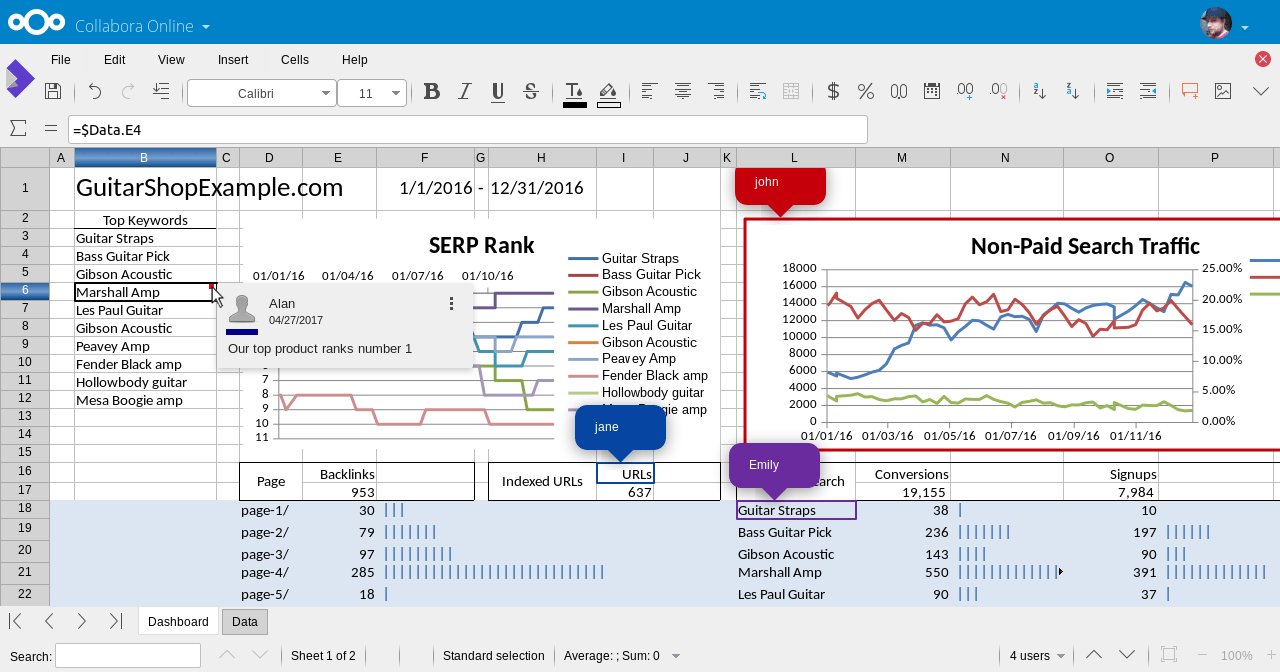
Όλες οι ρυθμίσεις που απαιτούνται για το Run Collabora είναιέχει φροντιστεί. Το μόνο που έχει απομείνει είναι να ενσωματώσει το LibreOffice With Nextcloud. Για να ενεργοποιήσετε την ολοκλήρωση, ανοίξτε τη διεπαφή ιστού Nextcloud, επιλέξτε το εικονίδιο με το γρανάζι και κάντε κλικ στο κουμπί "Εφαρμογές".
Ανατρέξτε στην ενότητα εφαρμογών για το "Collabora" και κάντε κλικ στο κουμπί για να το εγκαταστήσετε. Στη συνέχεια, επιστρέψτε στη διεπαφή admin του Nextcloud και κάντε κλικ στην επιλογή "Διαχειριστής" και, στη συνέχεια, στο "Συνεργάστε online".
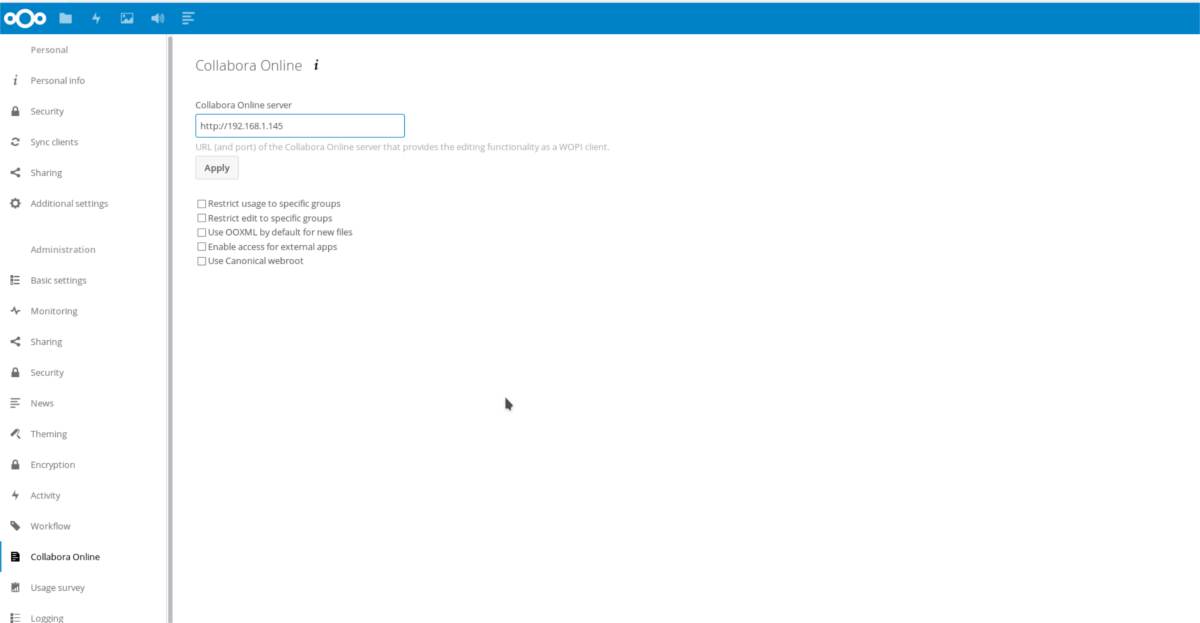
Στην ενότητα "Collabora Online" της διεπαφής Admin, συμπληρώστε τη διεύθυνση IP στο διακομιστή Collabora Online και κάντε κλικ στο κουμπί "Εφαρμογή" για να αποθηκεύσετε τις ρυθμίσεις.
Από εδώ, θα είναι δυνατό για οποιονδήποτε να έχει πρόσβαση και να χρησιμοποιεί το Access Nextcloud Collabora από οποιονδήποτε υπολογιστή, μέσω της διεπαφής Web Nextcloud.













Σχόλια